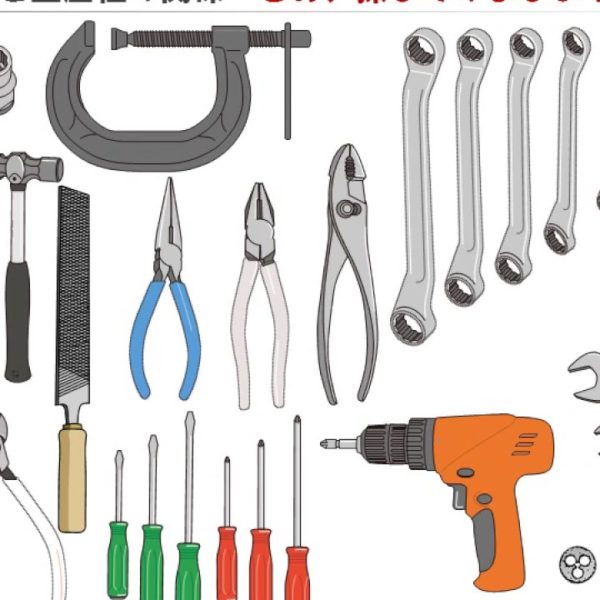FreeCADの使い方:河川工事の立体化編
土木工事の座標データをもとに河川工事を立体化します。
立体化したら、図面に落として寸法を入れていきます。
土木工事にFreeCADをじゃんじゃん使っていきましょう。
FreeCADはオープンソースの3DCADのため、商業および個人利用が無料です。
試しに使ってみるのはどうでしょうか。DIYに最適です。
ご家庭の3Dプリンターが工場に、FreeCADなどのオープンソースソフトが無料の設計ツールに、あなた自身はデザイナーになれます。
#FreeCAD#3DCAD#3Dプリンター
【書き起こし】FreeCAD 河川工事を立体化して図面寸法を入れる #204
(00:00) [音楽] はいどうもこんばんは発生のかて何でも 作るはずな cad ファクトリーですと いうことで本チャンネルでは3 d cad 3 d プリンターの情報を発信してい ます 最近はですねずっとプリキュアの紹介して います はいっ 今回はですね何やるかっていうとあの子 メンポくださったんでその方への回答に なりますというわけでもし何かですね わからない操作 作って欲しいものどう何かございましたら コメントの方よろしくお願いします で何をやるかというと土木工勢の活用と いうことで河川工事に扱っています 工事の内容はまぁ 鎌野その左岸と右岸にですね なブロック積んでいくんですけど彼はが 縦断勾配がある 彼はが船管ながっとるということですの ブロック積むときですね どうしても隙間ができたりとか開いたりと かまあそういったことありますので に出して 空港の子を把握したよーと言うかそういっ た話だ
(01:04) ということでまずですね河川のその講師の 立体を作っ 物体を3レンズして図面にしてすん4まで 書けるように なってますので それを紹介していきますでついてに右下の ほうにもですね まず麺タイトルと書けるようになっている ので それも紹介していきます で自分自身もその土木うちに穴ので はもし何か建設関係で がコメント有りましたらよろしくお願い ますしますというわけで古いけど紹介して いきます はいで古いチャドですね立ち上げるとこう いったページでてきます 今使ってるバージョンが 最新版のプレイ店20になります選手かな リリースされたのということで興味ある方 はですねプリカードのホームページ飛んで みてください それはお金のかかるソフトじゃないです0 円ですよ ただサポートないですよ全部英語です まぁその辺わかって使ってくださればま
(02:08) いいなぁ分 マズローになったところですねそう はいということでまずですねこういう画面 でてきましたらしいスタッフてボタンで 新しい作業を回収してください でこれからですねまぁこういった河川の一 回作っていくんですけど やってることはちょっと初めての方に からしてみればちょっとまあ難しい内容に なっていきますので初めてこれ使ったよう 使う要求方はですね 再生リストの方から招請さ講座 ありますのでそこからちょっとまあマウス 操作画面操作からちょっとやってみて ください ということで今回は河川工事のモデルと こういったですね爪作っていきます 手作業が全部で4ステップありまして まずステップを紹介しますね 第1ステップ何やるかというとその ちょっとプログラム 追加していきますといったプログラムかと いうと座標を扱うプログラムですねそれを つけていきます
(03:14) で段位ステップは 座標を読み込む 爪に書かれとる xyz 座標か 測量データの xyz 座標か なんでも入れさ読み込む3 d スキャナー の座標だものです それはラーにステップです第3ステップの リヴァイか今画面に出てます で弾4ステップが爪作るという話です ちょっと動画の内容盛りだくさんで長く なってしまうんで 編をよろしくお願いしますということで第 1ステッププログラムを つけていきます [音楽] でどうやるかというとファイルメニューの ツールからですねどうマネージャー選択し ます アドオンまつりかという意味ですね いいか で プロ出てきます ま bing できます [音楽] 飛行機が翼設計できますよとか 児玉設定できますよ あとはー はファスナー
(04:23) まボルトの設計できますよとかまぁ いろいろあるんですね でそんなその中から 治療まで一気するというのを を知ってないですね ないですね このプログラム何かというとまあ世界中の エンジニアは 作っで公開しているプログラム 一部になります一部ですね なかったり会ったり系たり追加されたり まぁその辺がオープンソースのソフトなん でしょうしょうがないんじゃしょうがない んですけど ここにない場合はですね直接 切符ハブですねまぁプログラム公開しとる まあ共有サイトみたいなところ そこにで直接ダウンロードしています なっておきます はいっ でどうやってやるかというとちょっと紹介 していきます まあホームページになるんですけど 概要欄に url を貼ってあるんで見て みてください トップページになりますでトップページの 中の 体操の深いところにちょっとやり方乗って
(05:28) ますそこまでいきますね フリー cad の操作マニュアルを クリックしていただいて 遅いですよね で下の方に手ですね ここですね拡張機能の設定でフリー cad に追加の workbench とマクロ を取り込む方法 ここをクリック そうするとまぁ やり方のを取るんですけど下の方法下の方 にですね追加方法をその日本のがあるん ですか ここの手順1から 手順銃を コンプリートしてください いろいろ体たらたらたらたら書いてあり ます何書かれているかと言うとまきっと ハブにアクセスして フリー cad のプログラムが動く ところにデータを格納してくださいそう いった話が 書かれていますはいちょっとか伝えします いって話はですねまぁ土路にプログラムに ストールできましたよというそこから始め
(06:34) ていきますで第2ステップですね適当な xyz 用意してください まずはですね エクセルデータでこういう風にまとめてみ てください 兆ドルがありまして a 列な速店名 b 列な xc 列な y e 列など いうと 今で言うやつですね 側転 xyz 全てのデータを馬込ちゃっ てください でまとめて何するかというと メモ帳にコピーして クリーチャー度に読み込んでいきます古い 方ですね excel も読み込めるん ですけど csv 形式にしなきゃいけ ないんでちょっと役やシーン ややこしいんでメモ帳にしてから読み込み ます この揺れつですね数式入ってます pointer to 式入ってます ごめんなさいまぁちょっと動画編集して ないがアレなんですけどちょっと動画止め ていただいてここを拡大して
(07:38) 数式同じ数式で立ってください e 列にデータをまとめますでコピーして 落ちたことですけど [音楽] ください戻ります e 列をですねコピー したらメモ帳に貼り付けてあげてください でメモ帳の名前をですねポン語じゃなくて 英語で保存してあげてください メモ帳の名前がその日本語だと古いた道を 呼び込んだときエラーになりますので 連投しちゃってください e 列を選択してでこれした下がってき パソコン菓子 レズいたします ています 連合長にコピー品のベースとして慕って ください
(08:43) でそこまで出来ましたら第2ステップです ねデータ読み込んできます プルダウンメニューから 非常マテックス選択しまして ここですね左向きの赤色の矢印ボタンを 押します でそこから+のボタンを選択してデータを コートしていきます データですねこちらですねもそのデータ です セルでまぁ xyz 勢力してメモ帳に呼吸していますで頃平井 んで 人でるっ こんな感じでおっ でたですわ でインポートボタンを押します ここちょっとねアドポイントトゥポイント グループここをチェックしますチェックし てインポート はいっ インポートしても 特に何も変わらないんですけど
(09:46) よく見てみるとここにですね点があるん ですね ちょっと動画だとわからないと思うんです けど 10が読み込まれてるのさ でこの点を免除していっぱい生かしていき ます はいまず データをですね展開してポイントを選択 そしたら 9ボタン クリエイトサーフェイスボタン 麺を作るよというボタンをクリックして それふとポイントグループのポイントを前 託して で8パターンをします そうすると頑張ってで閉じます麺ができる んですね [音楽] 入った こんな感じですね 麺が出来ましたとっ な感じです でまぁねできたんですけどこれでもいいん ですけど 麺だけの状態だといろいろ都合が悪いん ですよどういった感じで都合が悪いかと
(10:49) いうと 例えば成功線うまくいけないとか 3 d プリンターにゲート読み込んでも 寝させたれないとかそういった不具合出て きますということでこいつをですね 面の情報じゃなくて 一体の情報に変えてあげます どうやるかやっていきますモデルを展開し てこの surface つこれを選択し ます でプルダウンメニューからパートを選択し まして ファイルメニューの part 4 でメッシュのメッシュから敬三撮影ことを 押します [音楽] メンと麺を剥いアーセルさんをトレランス の値を入力して ok ボタンを押します 入力値は0.1のままでいいです のっけ ねそうすると新しい surface データできるんですねただこれも surface データですね持っていた なんで もう1回出てきちゃった路面のデータを リッターにしていきます 手前のデータも使わないんでじゃあなーで 関係しましょう delete で消すと
(11:55) 本当に系チェーンで非表示にしましょうね ポイントを選択してまずですねスペース キーを押すとポイントをつけます はいでこの緑色のサービスも選択して スペースを押すと昔のデータ消えます 今写ってるデータはですねこの青色の surface 青色の面のデータにない でこいつを立体データに書いていきます データを選択して part いきまして ソリッドに変換通行選択 入っていますでこれで 一体のデータに変わりました 昔のデータ3表でにしましょう私のデータ を選択してスペース t 今のデータはこの surface 00 はソリッドて奴になりますソリッドの意味 は立体ですね ってどういうことかというとまあ 今からやるようなことができるんですね 委託して例えば 超説明しますね
(12:58) 選択してこの押し出しボタンを押してパス 単方向チェック入れて z 1でソリッド作成地で 例えば長さの順方向を1000mmて入力 して ok すと っていうた選択データ選択して ok を 押すと アクスに情報ができます [音楽] 感じん [音楽] います でリッターできましたよと でまぁ立体できたんですけど これ実寸なんですね 別名にして寸法線書くときちょっと 実寸だと 比較なりすぎちゃって 後々文字の総理とか元の大きさの処理大変 なんでちょっと 縮小しますね 縮小していきますいっぱいか終わりました 真鯛3ステップ終わりましたベリーですね 雑技団員ステップやっていきますで弾4
(14:04) ステップやっていくんですけど 立体がでかすぎるとちょっと寸法線立つ とき大変になってくるんで 千分の一までとりあえず出張します プルダウンメニューからですねドラフト いきまして データを選択して 拡大縮小パターン シャフ度って言うんですね 披露します x を01位も 0 と思う 0と入力して 10の入力ボタンを押します でこのまま ok ok を押すときこの 付ローンを作成だけにチェックを入れて ok あとチェックを外してください そうするとクローンができたんですね 前のデータ消しますね surface デロワ取り届けします 選択なスペースキー 今あるのは surface 0黒は
(15:08) ソリッド00あーになりますこれを 縮小します プロパティのドラフトのしテール 今11 ht x は z 111当番に なっとるんでこれをぜ 冷戦001 1/3まで 始めていきます 配列です ここにあります データ見失っちゃった方はですね ファイル姉の表示から 表示のビュー全てに筆頭を選択すると ていきますこんな感じでん なんかよ今面がパクっとるね 一体がこうあるけど座標が ボウガン用紙が変なふう とっ
(16:11) 情報板用車ですねここ選択する工程てくる んですね ちょっと画面がバグってるんで元に戻し ます まずですねここですね うわメンズ増メンズここを選択します で 適当な線のボタンうんまぁ夜戦作るボタン を押しませ 配送すると [音楽] ホーガンが元に戻りますから閉じるん いいと思う まあ上からみた状態ですね [音楽] まあ [音楽] どーん 去年作っていきます手詰作っていくんです けど 土まで何だっ またですね図面作る プログラムを選択しますけどプルダウン メニューから tech 泥こうですね選択しますこれは もともと標準搭載されとるんで 皆さんあるかと思います轟を選択して
(17:18) 東このボタンですね一番左だすっ デフォルトページ温泉結構選択 そうすると握手の爪に出てきます で続いて物をですね 中に挿入していきます まずはブーツを選択して 入れたいデータを選択して 後になってい このボタン をしてみましょう そうするとビューがいい モンするますよっ 低床トップ停止考えてくれた スワーミングに設定してからいい あったしません 持って行った そうですね画面固定してから入れた方が いいですね
(18:21) 入った 今やったのはですね 画面を固定してから泥タブ務めました 何に固定したパーティーごたいめーに固定 しました ここですね 左から2つ目のうわメンズ これを選択してからいい 変革してからですねデータを選択して グラフト workbench fz の 挿入ボタンくいん すると というがきちんとした平面だった2する ます つまりですねいっぱい立体的なやつを入れ たいと思ったらいいついた状態 やっぱり来たいボタンを押してから といった選択して の方だ 鳥行きたいなぁ もう1回データ採択して のボタン投影グループもそういう そうするとこういったプロパティができ
(19:25) ますので チェックを入れると あと一旦キャンセルするか これを弊害またも多さの花 平面に戻しちゃってください左から2つ目 のうわぁメンズ この状態で ごめんなさいねなんかカチャカチャでとっ てわけわからなくなったかなとは思うん ですけど 動画何回か巻き戻して確認してください でデータを選択してこのボタンですね 東映グループもそう 埠頭への箇所のチェックをすると色々 映りますよ dope 津田したいときはつまんでとラッ [音楽] やっと図面のタイプとかいろいろ書きたい ときはですねこの四角い緑のところダブル クリックすると 窃盗にもちろん 入れることができます
(20:29) 散歩です デスク作とか 続けとか いろいろありますよ 完全寸法線ですねこうやっているか ていきます 拡大します福田しましたね寸法生に入れる 時ですね まずまずはですね 走行線の起点 選択します 4戦等をして コントロールキーを押しながら windows ユーザーの方は コントロールキーを押しながらあった ユーザーの方は command キーを 押しながらに天皇を選択して 並行寸法の場合は市場に来たりたらそれを 選択 聞き伸ばすと寸法線を引きます です6当選以外には直線の戦闘だったり カート降ったりな色でできますよと え注釈のステレオしないということ大きい
(21:33) になろう ブルー掛けてございます よくある質問もですね プレスト当選 を入れて タイの小泉宇宙ボードって数字出てきてる んですけどでこれこの状態で赤目谷もしは 例外んですね 超設定の方法を紹介していきます 練習メニューから設定くって チェックドローを選択するティップドロー の寸法 チェックして font size 適当に調整してくださいそうするともうし ました 人たちになっていきます まぁこんな感じでズニャに作っていくと いうわけなんですけど古いけどですね 仲良く機能が多すぎてよくあるのですが私 もということで
(22:37) 時間がある時でいいんですけど時間ない ときはイライラしていきますので ぶっちゃけですね bf と政府かティーダをロジー オートキャドに落として行ったほうがいい かなと図面葬儀は ています ってどうやるかというと ここの図面のところで右クリックしまして dxf fo エクスポート oo そうすると cad データになりますので cad データにしても使っており cad で まっすぐ呆然書いたほうがいいかなど そんな感じもします というわけでだいぶ胴が長くなって [音楽] キーボード [音楽] [音楽] [音楽]
(24:38) [音楽] ええええええ [音楽] [音楽]
初心者講座第1回
チャンネルホームページ
https://3dcad-3dprinter.com/
このチャンネルのメンバーになって特典にアクセスしてください:
https://www.youtube.com/channel/UCYspPp29zVbeViOXEoybI0Q/join
動画のキャラクター:Vカツより
音楽:FLASH☆BEATより